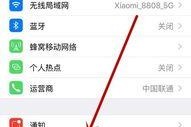在电脑维护和安装操作系统的过程中,使用系统U盘引导是一种非常方便和快捷的方法。本文将为大家详细介绍如何利用系统U盘进行引导安装操作系统的步骤及注意事项。
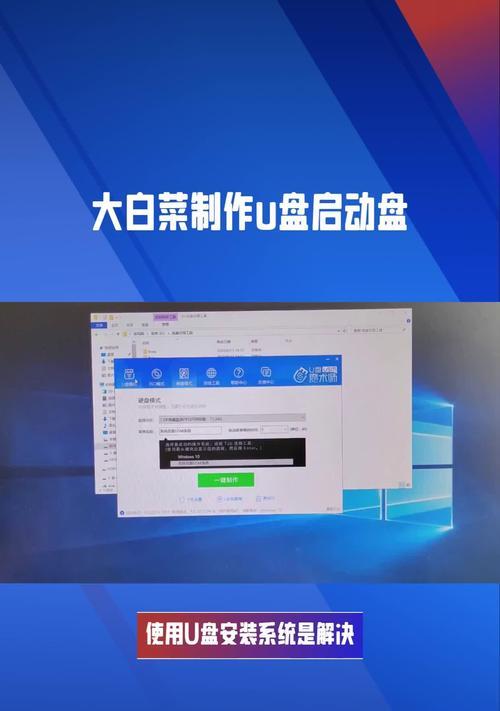
一:准备工作——选择合适的U盘
选择一个容量足够的、无坏道的U盘,以确保数据传输和安装过程的稳定性和可靠性。
二:准备工作——获取操作系统镜像文件
下载或购买合法的操作系统镜像文件,并确保文件完整无误,避免在安装过程中出现错误。
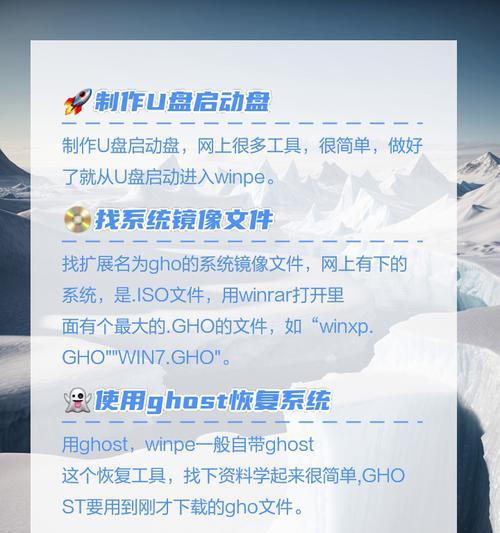
三:制作系统U盘引导工具——使用官方工具
使用操作系统官方提供的制作工具,如Windows官方的“WindowsUSB/DVDDownloadTool”,制作系统U盘引导工具,确保兼容性和稳定性。
四:制作系统U盘引导工具——使用第三方工具
若官方工具不适用或不满足需求,可以选择一些知名的第三方工具,如Rufus、UNetbootin等,制作系统U盘引导工具。
五:设置电脑启动顺序——进入BIOS
将系统U盘插入电脑,重启电脑,并按照显示屏上的提示进入BIOS设置界面。
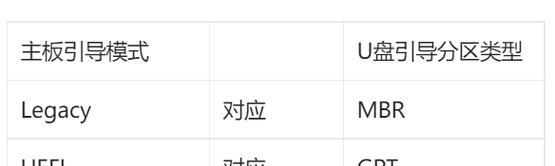
六:设置电脑启动顺序——选择启动设备
在BIOS设置界面中,选择“Boot”选项,进入启动设备优先级设置,将系统U盘设为首选启动设备。
七:保存并退出BIOS
在BIOS设置界面中,保存刚才的设置,并按照界面提示,退出BIOS。
八:系统U盘引导——安装操作系统
重启电脑,系统将自动从U盘引导启动,按照操作系统安装界面的提示完成操作系统的安装过程。
九:操作系统安装完成后的处理——驱动安装
安装完操作系统后,及时安装相关硬件驱动程序,以确保电脑正常运行,并提高性能和稳定性。
十:操作系统安装完成后的处理——系统更新
及时进行系统更新,获取最新的补丁和安全更新,保护电脑免受潜在威胁和漏洞的影响。
十一:操作系统安装完成后的处理——安装常用软件
安装常用的软件和工具,以满足个人需求,并提高工作效率。
十二:操作系统安装完成后的处理——个性化设置
根据个人喜好,进行系统的个性化设置,如更改壁纸、调整桌面图标、添加个人账户等。
十三:注意事项——备份重要数据
在进行操作系统安装前,务必备份重要数据,以免在安装过程中意外丢失。
十四:注意事项——确保电脑充电
在进行操作系统安装过程中,确保电脑电池有足够电量或连接外部电源,避免在安装过程中断电导致数据丢失或系统崩溃。
十五:注意事项——遵循操作系统授权规定
在选择和使用操作系统镜像文件时,务必遵循相关的授权规定,使用正版软件,杜绝非法行为。
通过本文的教程,我们学习了如何利用系统U盘进行引导安装操作系统的步骤及注意事项。只要按照步骤进行操作,并注意相关细节,我们就能轻松实现操作系统的安装。使用系统U盘引导是一种简单而高效的方法,能够省时省力地完成操作系统安装。让我们抛开繁琐的光盘安装,迎接更便捷的系统U盘引导。